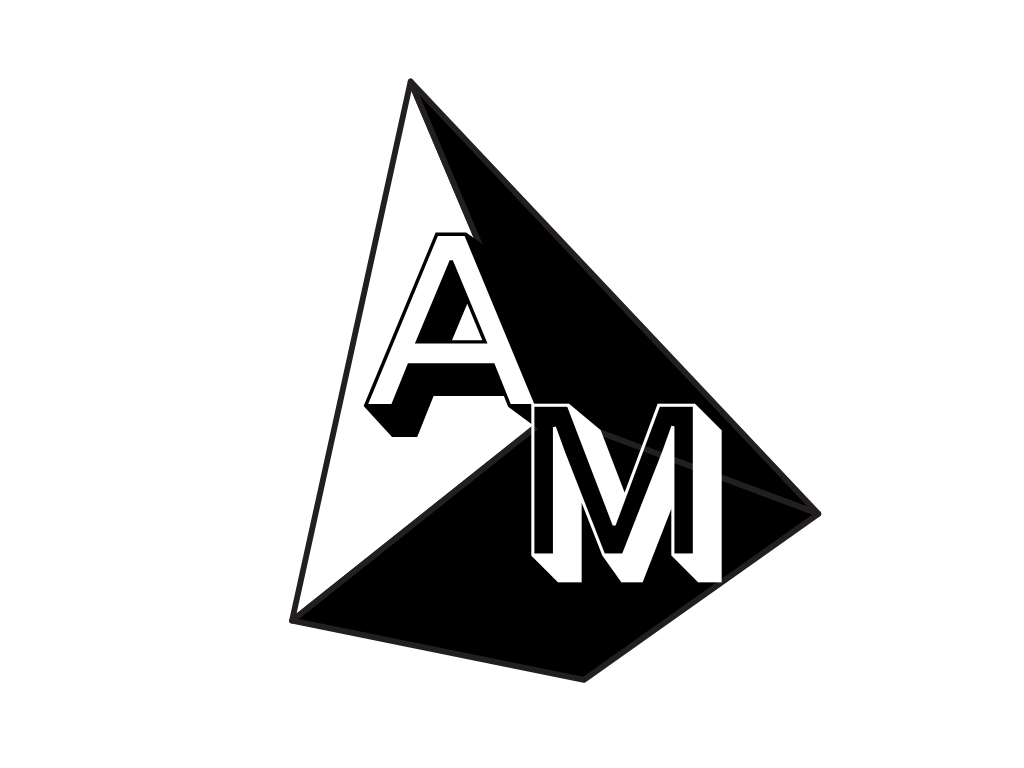Les boutons Notion, c’est quoi ?
On aurait tendance à croire que les boutons dans Notion, sont des blocs ou des fonctionnalités récentes.
Mais que nenni ! Les boutons d’automatisation Notion existent depuis longtemps. Toutefois, effectivement, ils ont connu certaines évolutions.
Commençons par le commencement…
Ça consiste à quoi les boutons d’automatisation Notion ?
Comme des boutons d’appels à l’action sur un site, les boutons sont des blocs qui s’insèrent à qui déclenchent une action lorsqu’on clique dessus.
Ok. Mais des actions comme quoi tu vas me dire ?…
Par exemple, en cliquant sur un bouton Notion classique, tu vas pouvoir :
- Créer une page dans une base de données existante dans un (re)coin de ton espace Notion
- Modifier la propriété d’une page de base de données existante
- Ouvrir directement une page de base de données, ou une page classique
- Venir insérer un bloc Notion (c’est-à-dire : tout ! (Une page, une liste à puce, une liste de cases à cocher, une base de données, une image, .. bref. tout ce qui est un bloc Notion).
En plus, tu peux venir créer des successions de ces actions, et les organisant étape après étape. De quoi créer de vrais scénarios d’automatisation, sans avoir à sortir de Notion.
Pourquoi les boutons sont revenus sous les feux des projecteurs depuis quelque temps ? Car ils ont connu quelques améliorations. Mais surtout ! Car, depuis début 2024, on peut aussi créer des boutons comme propriété de base de données.
On peut désormais “jouer” avec les mêmes actions, et imaginer de nombreux scénarios, mais tout en travaillant plus précisément avec une base de données. Couplés aux propriétés relations, les boutons nous permettent en tant que fada de Notion, d’aller plus loin dans les process automatisés.
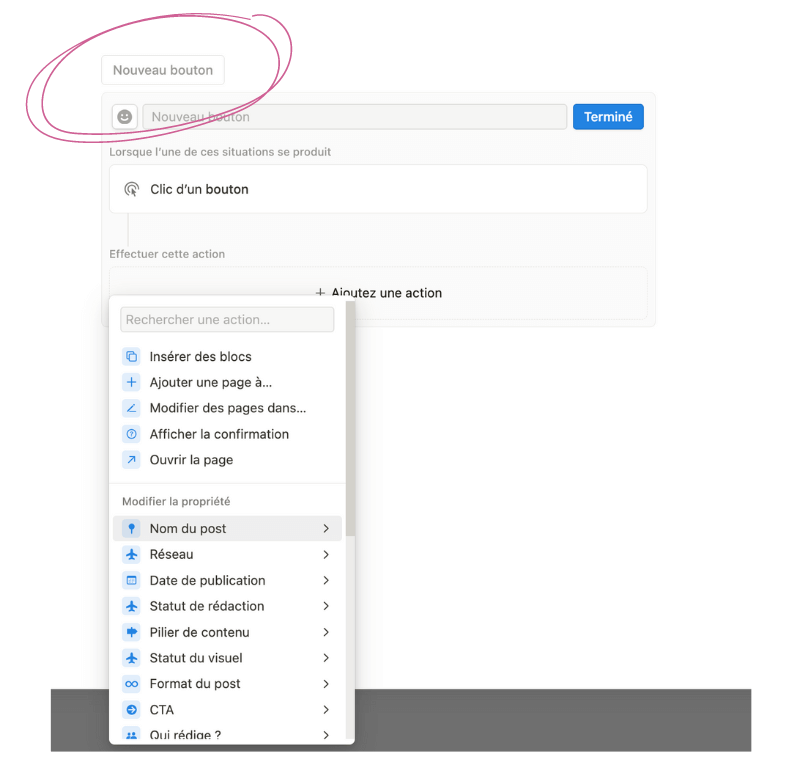
Ça se crée comment les boutons d’automatisation Notion ?
Comme toujours pour créer dans Notion, notre meilleur ami est le raccourci slash commande. C’est-à-dire, cliquer sur la touche shift + /
Grâce à ce trick, tu accèdes à toute la panoplie de blocs Notion, tu n’as qu’à chercher “Bouton” ou taper bouton pour une recherche intuitive. Et t’as plus qu’à organiser ton automatisation.
Pour les boutons en tant que propriété, eh bien, tu vas créer une nouvelle propriété et venir chercher (tout en bas de la liste “Bouton”). Un panneau similaire aux boutons classiques va s’ouvrir, et tu n’auras plus qu’à définir ta série d’actions.
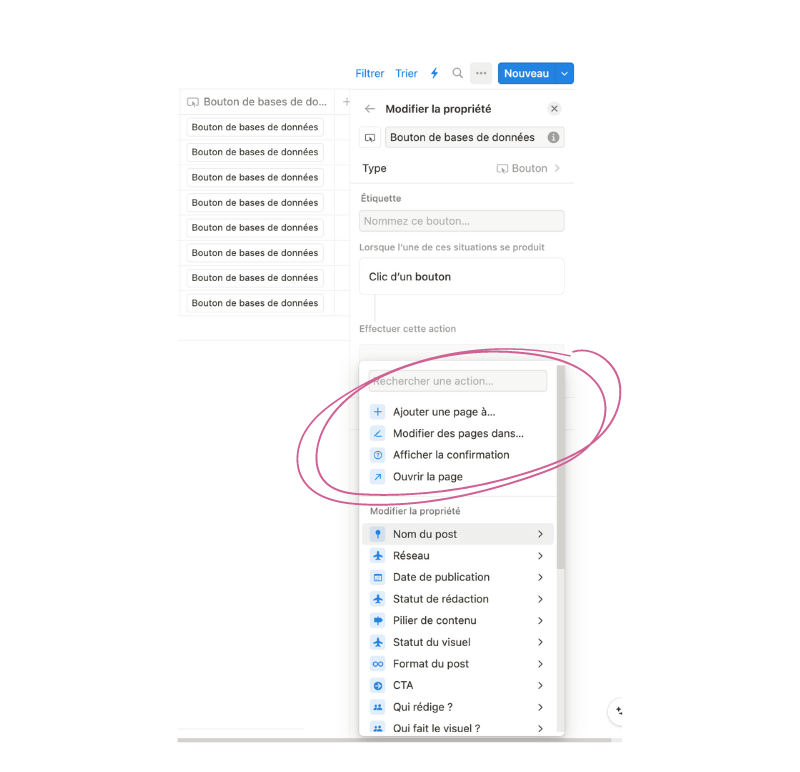
Les boutons vont te permettre de gagner en productivité et de gagner de précieuses minutes dans ton système Notion.
Même si on peut aussi voir quelques limites aux boutons, ils sont une fonctionnalité que j’affectionne et qui a le mérite d’être étudiée et déployée à mon sens.
On reparlera de leurs limites à la fin de cet article. Pour le moment, je te propose d’abord de te présenter 13 idées de boutons d’automatisations Notion.
13 idees de boutons d’automatisation Notion
Les boutons classiques pour créer des pages de bases de données
1. Nouvelle idée et nouvelle idée de contenu
C’est l’un des boutons que l’on voit le plus dans les espaces Notion, et parce qu’il a énormément de sens.
C’est quoi l’idée ?
Tu crées un bouton qui déclenche l’action de créer une page dans une base de données unique dédiée à ta création de contenu.
Auparavant, tu auras défini un statut type select ou multi select pour définir le statut de rédaction sur “Idées”.
Puis, tu vas créer et laisser un bouton sur ton tableau de bord Notion par exemple, pour que, dès que tu as une idée de posts Insta, Linkedin, ou autre… Bim !
Tu cliques sur ton bouton, ça te crée et t’ouvre une page dans laquelle tu notes rapidement ton idée de contenu. Tu fermes cette page et Basta Cosi.
Tu notes tes idées sans avoir à te rendre dans ta page “Communication”, dans ta base de données de création de contenu et tu peux continuer tes activités.
2. Nouveau client et nouveau prospect
C’est quoi l’idée ?
Sur le même principe, imaginons que tu as un CRM Notion. Un espace dédié à ta gestion client, avec une base de données dans laquelle tu recenses tes clients, tes prospects, tes contacts, tes anciens clients.
Tout cela donc, en ayant travaillé une base de données, et des propriétés select ou multiselect qui te permettent de mettre une étiquette, pour définir un statut sur un contact.
Eh bien, pour rentrer rapidement une personne dans ton CRM Notion, tu peux créer un bouton qui sera sur ton tableau de bord, et qui déclenchera la création d’une page dans cette base de données, avec le statut adéquat. Car effectivement, en créant les boutons, tu as les actions, mais aussi la possibilité de remplir automatiquement des propriété, de type select, multi select (ou tout autre).
3. Nouvelle tâche avec des variantes pour assigner tes tâches à ton équipe
Restons sur l’idée de bouton “Tableau de bord” qui va te permettre de créer dans pages rapidement dans des bases de données construites. Ne me dis pas que tu aimes Notion, que tu construis dans Notion, que tu gères ton entreprise dans Notion, ou que tu veux miser sur Notion sans avoir une base de données qui te sert de To Do.
Genre, si tu n’as pas de To Do dans Notion, tu n’as pas réussi ta vie.
C’est le must Have.
Eh bien pour aller encore plus loin, pourquoi pas mettre en place un bouton pour créer rapidement des tâches dans ta To Do.
Là encore, la force de ces boutons, c’est, qu’au-delà de créer rapidement des pages de bases de données sans devoir t’y rendre (ce qui est déjà bien cool) c’est que tu peux demander à remplir automatiquement des propriétés grâce aux boutons (un certain select, multi select, une date, etc. ) ou même tagguer une personne.
Alors, admettons que tu as trois personnes de ton équipe dans ton Notion, ils sont invités et vous travaillez tous en collaboratif dans Notion.
On peut imaginer plusieurs boutons, chacun le sien (pas de jaloux) pour créer des tâches rapidement dans la todo commune, directement attribuée à la personne en question sur le bouton.
4. Nouvel appel découverte
Autre idée !
Toujours axée sur la To Do (le must have Notion). On peut imaginer créer, en amont des boutons, différents modèles de pages de bases de données (si tu ne sais pas faire ça, je vais bientôt y consacrer un article), un modèle pour des tâches classiques, pour des réunions d’équipes, et ! Par exemple pour tes appels découverte, avec ta trame processée à l’intérieur.
Et bien, l’idée, c’est de créer un bouton qui sera sur ton tableau de bord, qui va créer une page dans la base de données todo, en utilisant le modèle “appel découverte” créé en amont.
Parce que ! oui ! Tu peux définir différents modèles, et venir les pré-sélectionner lors de ta création de bouton pour automatiser tes process.
Dans les modèles de bases de données
Justement en parlant des modèles de bases de données.
Si tu es un(e) adepte de ce super pouvoir et que tu travailles avec les modèles de pages de bases de données, tu sais que dans les modèles, tu peux y insérer tous les blocs Notion.
On peut donc imaginer créer et insérer un bouton d’automatisation Notion directement dans un modèle, afin que lorsque tu vas créer une page de base de données en te basant sur ce modèle, tu vas avoir ton bouton à l’intérieur.
Là, tu te dis… Hum, des boutons dans des modèles Notion, genre… Quoi ?
Eh bien ! Idée numéro une :
5. Créer ta série de # ou tes call to action pour tes réseaux sociaux
Si tu gères ta création de contenu dans une base de données Notion, avec des différents modèles pour tes différents canaux de diffusion, un pour Instagram, un pour LinkedIn, un pour YouTube, etc. etc.
Tu peux insérer un bouton d’automatisation Notion dans chaque modèle qui va te permettre de créer un bloc Notion avec toute ta série de hashtags par exemple.
Plantons le décor : tu crées un post Insta, en utilisant un modèle avec un bouton, et tu cliques sur ce bouton et bim ! En dessous du bouton, tu as ta série de hashtags, ils sont prêts pour la programmation de ton post.
Sur le même principe, peut-être que tu as sur la fin de tes posts, un appel à l’action que tu as pris le temps de rédiger.
Les fameux fins de post “ Je suis Appoline, créatrice Notion et ta meilleure alliée automatisation” bla bla bla avec les émojis qui vont bien et l’invitation à télécharger quelque chose.
Eh bien, je te propose, de le rédiger et de l’intégrer dans un bouton d’automatisation que tu vas créer et laisser dans tes modèles de pages de bases de données dédiées à ta création de contenu.
Comme ça, bim ! Tu cliques, et ton appel, à l’action se crée tout seul, sans avoir à le recopier, recoller sans cesse (#ondetestelescopiercoller)
6. Créer une checklist
Enfin, dans des modèles ou pas !
On finit, avec les boutons d’automatisation qui vont te permettre de créer un bloc en dessous du bouton.
Tu as peut-être des checklists consacrées à certaines actions.
Par exemple, à la fin de chaque mois, tu as une série de tâches à réaliser.
Tu peux imaginer, lister ces tâches, mettre ses tâches sous forme de cases à cocher.
Et donc, créer un bouton, dans lequel tu vas demander la création d’un bloc au clic, et intégrant cette checklist.
Comme ça, dès que tu le souhaites, tu cliques ! Et Bim, tu as ta checklist de tâches sous forme de cases à cocher qui n’attendent plus qu’à être cochées.
Dans les bases de données, en propriété
Un jour, sans crier gare, Notion nous a offert un super cadeau : développer les boutons comme propriétés de bases de données.
Pourquoi ça a été un super cadeau ?
Car, à mon sens cela va plus loin que les boutons d’automatisation Notion classiques, tout en gardant les fonctionnalités que l’on vient de voir.
On peut affiner en travaillant sur les pages de la base de données, ça referme un peu l’entonnoir et permet de développer les automatisations natives de Notion. Voyons, quelques idées pour ces boutons d’automatisation en tant que propriété de bases de données.
7. Créer un tracker de temps
Oui, oui. Carrément. Ça paraît ambitieux, mais c’est super simple.
Grâce aux boutons d’automatisations, tu peux créer un tracker de temps. Ce genre de tricks, prend, évidemment tout son sens sur une todo Notion.
Reprenons, dans l’ordre, comment faire cela…
- Dans ta To Do, tu crées une propriété date, que tu vas nommer “date de début”
- Puis, une similaire, que tu vas nommer “date de fin”. (jusque-là, tout va bien).
- Puis, tu crées, une propriété bouton que tu vas nommer “démarrer la tâche”. Le bouton sera là pour modifier la propriété “date de début” de cette page (la tâche en question) en le passant sur “Maintenant”.
- Et donc, la même chose, avec un autre bouton, qui sera également : modifier la propriété “ date de fin” de cette page, pour la faire passer sur “Maintenant”.
Tu pourras donc activer le début de tâche, et la clôturer en cliquant successivement sur ces deux boutons.
Il ne te restera plus qu’à créer une petite formule pour calculer le nombre de minutes, entre le début et la fin.
Et voilà ! Tu as créé un tracker de temps Notion, grâce au bouton d’automatisation Notion.
8. Pour créer une tâche sur un projet
Maintenant, parlons gestion de projet.
Parce que la planification d’un projet est parfois complexe et surtout très évolutif, je t’invite à simplifier le tout avec une petite dose d’automatisation.
Je te préconise avant tout, de créer deux bases de données, une pour les projets, l’autre pour les tâches. Et donc, relier ses deux bases de données en utilisant une propriété “relation”.
Comme ça, tu sais exactement les tâches que tu as à réaliser pour chaque projet, et faire un suivi productif, savoir exactement où tu en es, pour justement l’agencer et le faire évoluer.
Maintenant, l’idée est de créer un bouton en propriété dans ta base de données de projet. Le paramétrage de ce bouton sera de lui demander de créer une page dans la base de données des tâches. Jusque-là, ok. C’est simple.
Le vrai pouvoir, en passant par le bouton en propriété, c’est que tu vas pouvoir directement relier le projet à la tâche sans même avoir besoin d’y toucher. Concrètement…
- Tu crées un bouton en propriété dans la base de données “Projets”, qui dit : “ajouter une page à la base de donnes tâches” et aussi modifier la propriété relation (entre projets, et tâches), en relier à “cette page” Tu verras, elle sera avec un fond bleu et une petite loupe.
Et voilà ! Tu peux créer toutes tes tâches sur tes projets, en un temps record, sans te perdre dans sa gestion et planification.
9. Pour créer un suivi de devis, ou de factures sur un client directement
On va rester sur exactement le même principe pour ton suivi financier.
Si tu es un entrepreneur piqué de Notion, tu fais certainement ton suivi de devis et de factures dans Notion. Comme je lis à travers les pensées de mes lecteurs Notioneurs. Je suis sûre que tu as aussi un super CRM Notion, avec une base de données avec tes clients et tes prospects.
Eh bien, que dirais-tu de créer un bouton sur les pages de clients et de prospects, pour directement créer une page de devis ou de factures, directement reliée au client, ou au prospect concerné.
Ne dis rien… je lis dans tes pensées, c’est top ça nan ? Et tu l’auras deviné, cela est possible grâce à un bouton d’automatisation Notion en propriété.
Ok… Alors, reprenons concrètement.
- Dans ta base de données de CRM, disons sur ton client, tu vas créer un bouton en propriété, qui va dire, dès que je clique dessus, je crée une page dans la base de données de suivi de factures, et je modifie aussi la propriété relation, en la reliant à cette page (c’est avec le fond bleu et la petite loupe).
Tu fais de même pour les prospects. Et bim ! Tu crées des factures et de devis directement depuis ton CRM en un temps record. Sans te perds dans tes suivis clients, ou suivi financier.
10. Pour déployer tout un process de tâches dans un projet client, ou dans un projet rodé
Enfin, le hack Notion dont je suis le plus fan …
Prenons un exemple pour te montrer cette idée. Admettons que tu es créatrice de site internet, et que dès qu’un projet client commence, tu sais pertinemment que tu as des tâches à faire qui sont fixes. Par exemple, créer la maquette du site, récolter les textes, récolter les images, acheter l’hébergement, ect.
Alors, imaginons un bouton en propriété dans une base de données dédiées aux projets clients.
Ce bouton, on le paramètrerait pour que dès que l’on clique dessus, on va venir créer une succession de pages, et on va les relier à “cette page”. La page correspondante à un nouveau projet client.
Et voilà, tu n’as qu’à créer le projet (et le bouton auparavant of course) et tu cliques dessus, et toooooooooutes les tâches se créent en un clic. Elle est pas belle la vie.
Ouvrir des pages
Je t’ai beaucoup parlé de boutons, pages, bases de données, relations… Mais ! Il y a une fonctionnalité avec les boutons d’automatisation Notion qui parait plus anodine, plus simple, mais qui peut être très intéressante.
C’est, au clic du bouton : j’ouvre une page.
Ok.
Tu vas te dire : “super bah ça, je peux le faire facilement. Oui…”
Mais est-ce que cela ne t’est jamais arrivé de devoir chercher une page Notion en finissant par te décourager.
Donc, grâce à ce bouton, tu peux vraiment faciliter ta navigation.
L’idée que je veux te partager (on pourrait en imaginer plein) ce serait :
11. Ouvrir la page des liens
L’idée de bouton que je te conseille, c’est un bouton qui serait sur ton tableau de bord, ta page d’accueil, et qui ouvrirait une page sur laquelle tu as écrit tous tes liens d’accès rapides.
Des urls qui vont directement t’emmener vers des sites, des plateformes externes que tu consultes régulièrement par exemple :
- Ton compte Instagram
- Ton profil LinkedIn
- Ton site internet
- Ton outil de facturation
- La suite Google
- Une plateforme de formation
Bref, comme un panneau de favoris, mais organisé à ta sauce et surtout à la sauce Notion.
On peut aussi imaginer répertorier sur cette page, que tu vas ouvrir en un clic grâce à ce bouton automatisation Notion, des liens, des urls que tu vas consulter, mais surtout que tu as besoin de partager.
Comme ça, tu ouvres cette page, et tu peux copier coller à l’infini hyper rapidement pour les communiquer à tes clients, dans tes mails, dans les DMs, etc.
Et là, on peut imaginer :
- Ton calendrier en ligne, type Calendly
- Tes liens affiliés
- Une page de vente
- Un formulaire de capture (inscription Newsletter, etc).
Bref. Tous les liens que tu veux garder sous la main.
12. Ouvrir une page qu’on cherche tout le temps (juste savoir laquelle vu qu’on la cherche tout le temps)
Alors sur ce coup, c’est une idée, sans être une idée… Sorry.
Je fanfaronnais en disant que je lisais dans les pensées de mes lecteurs, plus haut dans cet article, mais au final… Je suis démasquée. Et je ne connais pas toutes les pages de ton Notion. (au risque de te décevoir).
Mais je t’invite à t’inspirer de cette idée de bouton qui facilite la navigation et permet d’ouvrir des pages de ton Notion d’où tu veux.
Et je te propose de prendre une seconde pour réfléchir à une navigation que tu pourrais mettre en place avec un bouton Notion. Soit pour te simplifier la vie, soit pour te motiver à aller dans des endroits de ton Notion que tu délaisses.
Par exemple, tu pourrais créer un bouton qui t’emmènerait vers tes KPI, tu sais, cette base de données que l’on rechigne toujours à remplir.
Ou tout simplement une page que tu cherches sans cesse, que tu n’as pas envie de mettre en favoris pour X raisons… eh bien, tu pourrais te créer un bouton avec la fonctionnalité “ouvrir une page”
Créer toute sorte de blocs
À ce stade de l’article, j’espère que tu vois le pouvoir des boutons d’automatisation Notion. Je voulais donc finir en te donnant des exemples divers.
13. Mais aussi, insérer une page de template pour dupliquer un espace client par exemple
Admettons que tu as un template d’espace client Notion, que tu as travaillé, peaufiné.
En utilisant l’insertion d’un bloc en dessous (ou en dessus d’ailleurs) au clic d’un bouton, on peut imaginer dupliquer une page Notion, qui serait un bloc dans un bouton.
Alors, oui, on peut aussi cliquer sur les trois petits points depuis la page, et cliquer sur dupliquer, mais tu avoueras que cliquer sur un bouton est toujours plus rapide, plus ludique et plus fun.
D’autant plus, que les boutons vont s’intégrer dans une jolie mise en page. Et qui n’aime pas travailler la mise en page de son Notion ?
Surtout que l’on peut désormais colorer les boutons d’automatisation Notion (oui..oui..oui)
Voilà mes 13 idées de boutons d’automatisations Notion. Évidemment, il y aurait encore des tas de cas, et mises en pratiques selon ton utilisation et d’autres inspirations.
Toutefois, j’espère que les boutons d’automatisation Notion n’ont plus de secrets pour toi à la fin de cet article. Que je t’ai donné envie de recréer toutes ces idées. Et que tu as conscience de leurs forces.
Côté limite, c’est toujours le même bémol de mon côté avec les automatisations natives Notion : le fait de ne pas pouvoir introduire de conditions, et le fait de ne pas pouvoir programmer des dates à plus x jours.
Mais on ne perd pas espoir des mises à jour à venir.
Maintenant, j’ai une bonne nouvelle pour toi ! Toutes ces idées de boutons d’automatisation Notion je les tire de mon imagination et pas que ! Tous ces boutons (et bien d’autres même) tu peux les trouver dans mes templates Notion.
Donc, si ça te plait, mais que tu as la flemme, ou que tu n’as pas le temps de déployer tout cela tout seul, je t’invite à découvrir les Flow Templates, tu découvriras des centres de pilotage business complets avec tous ces boutons à disposition.
So ! Go 🚀